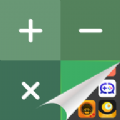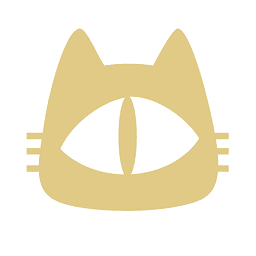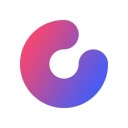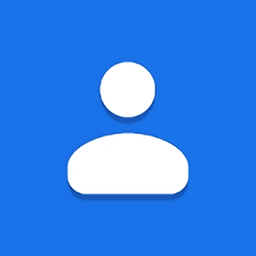快速解决:电脑键盘错乱一键恢复正常方法
2025-04-02 来源:funfunapp 编辑:佚名
在日常使用电脑的过程中,我们可能会遇到键盘输入不正常的情况,比如按键与预期不符或者某些键无法工作。这种情况不仅影响工作效率,也给我们的日常生活带来不便。本文将介绍一种简单有效的方法来帮助您解决电脑键盘错乱的问题,让您能够立即恢复键盘的正常使用。
检查键盘连接
首先,我们需要确认键盘是否正确地连接到电脑上。如果是有线键盘,请检查usb或ps/2接口是否松动。尝试拔下键盘,等待几秒钟后重新插回。对于无线键盘,确保电池电量充足,并且键盘与接收器之间的距离足够近,以保证信号传输稳定。
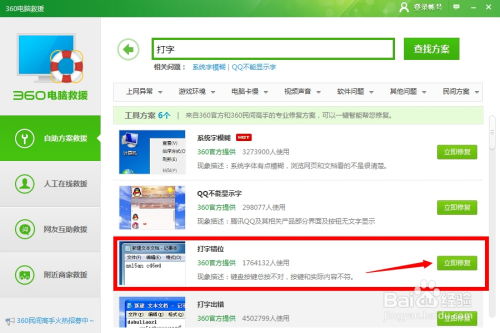
重启电脑
很多时候,简单的重启可以解决许多问题。关闭电脑电源,等待一分钟后再开机。这样做可以帮助系统清除缓存,释放可能引起问题的资源。重启后,检查键盘功能是否恢复正常。
检查键盘驱动程序
如果上述方法没有解决问题,可能是键盘驱动程序出现了故障。我们可以尝试更新或重新安装键盘驱动。首先,在电脑上右键点击“开始”按钮,选择“设备管理器”。在设备管理器窗口中找到“键盘”选项,展开查看是否有任何键盘设备带有黄色感叹号。如果有,这表明该设备存在问题。右键点击出现问题的键盘设备,选择“卸载设备”,然后重启电脑。windows会在启动时自动搜索并安装所需的驱动程序。
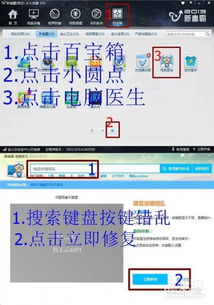
测试键盘
重启电脑后,再次测试键盘功能。尝试输入一些文本或运行一个简单的应用程序来检查键盘是否已经恢复正常。如果问题依然存在,可能需要考虑硬件故障的可能性,如键盘损坏或内部灰尘过多等。
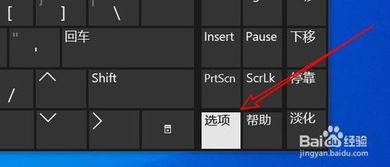
寻求专业帮助
如果您尝试了以上所有步骤但问题仍未解决,建议联系专业的技术支持人员进行进一步诊断和修复。他们可能需要对您的电脑进行更深入的检查,甚至更换键盘硬件。
结语
通过上述步骤,大多数情况下,您可以自己解决电脑键盘错乱的问题。希望这篇文章提供的信息能帮助您快速恢复键盘的正常使用,让您的工作和生活更加顺畅。